Dans les porte-documents, vous pouvez rassembler les documents, classeurs et registres dont vous ou d'autres utilisateurs ont besoin pour le traitement d'un thème particulier. Vous pouvez rendre le porte-documents accessible à tous les utilisateurs d'un système (porte-documents publics) ou seulement à certains utilisateurs. De même, vous pouvez créer des porte-documents typés qui ne peuvent contenir que des registres d'un certain type de registre ou des documents d'un certain type de document.
Si vous modifiez des documents qui se trouvent dans un porte-documents les modifications sont reprises dans l'archive entière. Si vous supprimez un porte-documents, il ne peut pas être récupéré. Si vous supprimez des documents depuis un porte-documents, les documents ne s’effacent pas dans les archives.
Les utilisateurs ont besoin des droits correspondants pour pouvoir ouvrir des documents des porte-documents.
Les objets dans les porte-documents ne sont visibles que pour les utilisateurs disposant d'une autorisation d'accès aux données d'indexation.
Créer des porte-documents
Lorsque vous créez un porte-documents, vous avez plusieurs possibilités de configurer le porte-documents dans le dialogue de création :
-
Indexer le porte-documents
Les champs Créé pour et ...à ce sujet permettent d'indexer des porte-documents, lesquels sont ainsi plus faciles à retrouver. Des champs portant sur la personne ayant créé le porte-documents et sur la date de la création sont automatiquement remplis et peuvent également être utilisés pour la recherche.
Vous pouvez rechercher des porte-documents grâce au masque de requête Porte-documents dans la recherche d'objet (voir Rechercher des porte-documents).
Vous pouvez enregistrer les requêtes de porte-documents (voir Requêtes enregistrées).
-
Porte-documents publics et personnalisés
Les porte-documents qui sont publics peuvent être consultés par n'importe quel utilisateur. Les porte-documents non publics ne peuvent être utilisés que par le créateur et la personne pour laquelle le porte-documents a été créé.
-
Porte-documents typés
Les porte-documents peuvent être typés. Les porte-documents typés contiennent uniquement des registres d'un certain type ou des documents d'un certain type. Dans les porte-documents typés, les données d'indexation de classeur peuvent être affichées en tant que colonnes de la liste de résultats pour les registres ou documents. Les porte-documents mixtes ne contiennent pas ces données.
Vous pouvez également créer des porte-documents typés à partir du menu contextuel d'un type d'objet dans la recherche d'objet ou dans la navigation.
-
Dans l’onglet de ruban Démarrage dans le groupe de rubans Nouveau, cliquez sur le bouton
 Porte-documents.
Porte-documents.Le masque d’indexation s’ouvre.
-
Indexez le porte-documents dans les champs Créé pour et ...à ce sujet.
-
Sélectionnez si le porte-documents doit être public ou non public.
-
Spécifiez si le porte-documents doit être typé. Pour les porte-documents typés, sélectionnez le type de registre ou le type de document qui est le type exclusif dans le porte-documents.
-
Sélectionnez si le porte-documents doit être ouvert après l'enregistrement. Le paramètre sélectionné est conservé pour les futures créations de porte-documents.
-
Confirmez avec Enregistrer.
Le porte-documents est créé et s'ouvre.
Adapter la configuration des colonnes pour les porte-documents
L'apparence d'un porte-documents dépend de la configuration pour les listes de résultats (voir Ajuster des listes de résultats). Les mêmes possibilités de paramétrage vous sont également proposées dans un porte-documents, dans le menu contextuel de l'en-tête de colonne. Cela vous permet d'adapter l'apparence d'un porte-documents sans avoir à le quitter. Cliquez sur la fonction Sauvegarder la configuration de la colonne afin de sauvegarder la configuration adaptée des colonnes aussi bien pour le porte-documents que pour les listes de résultats.
En tant que créateur d'un porte-documents typé, vous avez ici la possibilité de définir l'apparence de ce porte-documents pour les autres utilisateurs. La configuration des colonnes du porte-documents typé ne peut pas être modifiée par d'autres utilisateurs.
Ajouter des objets dans des porte-documents
Vous pouvez ajouter des documents, des registres et des classeurs en les déplaçant avec la souris depuis une fenêtre de classeur ou une liste de résultats vers un porte-documents.
-
Ouvrez un porte-documents depuis la liste de résultats.
-
Ouvrez une liste de résultats ou une fenêtre de classeur.
-
Avec la souris, faites glisser des documents, registres ou classeurs sur la fenêtre de porte-documents.
Les porte-documents typés ne peuvent contenir que des registres ou documents du type qui a été spécifié lors de la création.
Les documents, registres ou classeurs sont placés sous forme de référence dans le porte-documents. Vous pouvez les y modifier.
Si votre navigation contient un porte-documents comme référence, vous pouvez également déplacer des documents, registres ou classeurs sur la référence à l'aide de la souris.
Lors de l'insertion d'un document avec plusieurs emplacements dans un porte-documents, l'emplacement d'où provient le document n'est pas consigné. Lors de l'affichage des données d'indexation, le premier résultat issu des requêtes de la base de données est donc affiché par défaut.
Rechercher des porte-documents
Vous pouvez rechercher des porte-documents selon différents critères, comme le créateur, le thème ou les porte-documents publics ou non publics. La fonction de recherche est à votre disposition dans l'onglet de ruban Démarrage.
-
Dans l’onglet de ruban Démarrage dans le groupe de rubans Recherche, cliquez sur le bouton
 Porte-documents.
Porte-documents.Le masque de requête des porte-documents s’ouvre.
-
Complétez le masque de requête.
-
Cliquez ensuite sur le bouton Démarrer la requête ou appuyez sur la touche Entrée ↩.
La liste de résultats s’ouvre. Celle-ci corresponde à la liste de résultats classeur (voir Liste de résultats de classeur). Les porte-documents typés apparaissent en vert dans la liste de résultats.
Intégrer les requêtes de porte-documents dans la navigation
Le masque de requête Porte-documents et les différents porte-documents peuvent être intégrés dans la navigation à partir de la liste de résultats.
Consultez Requêtes de porte-documents pour savoir comment intégrer le masque de requête Porte-documents dans la navigation. Il suffit de déplacer des porte-documents individuels par glisser-déposer depuis une liste de résultats de porte-documents vers la navigation jusqu'à ce que le pointeur de la souris se transforme en icône d'insertion, puis de relâcher la souris.
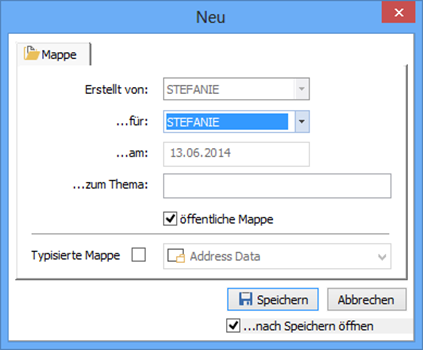
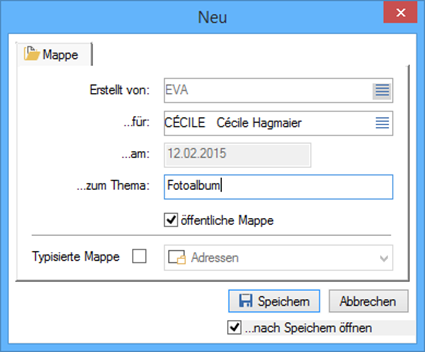
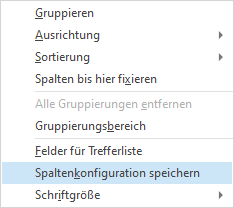
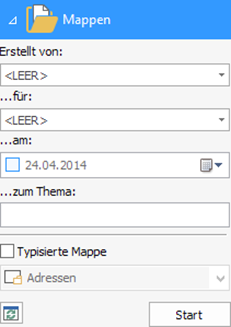
 masquées. Vous pouvez afficher tous les zones masquées d’une page à l’aide de la barre d’outils :
masquées. Vous pouvez afficher tous les zones masquées d’une page à l’aide de la barre d’outils :
